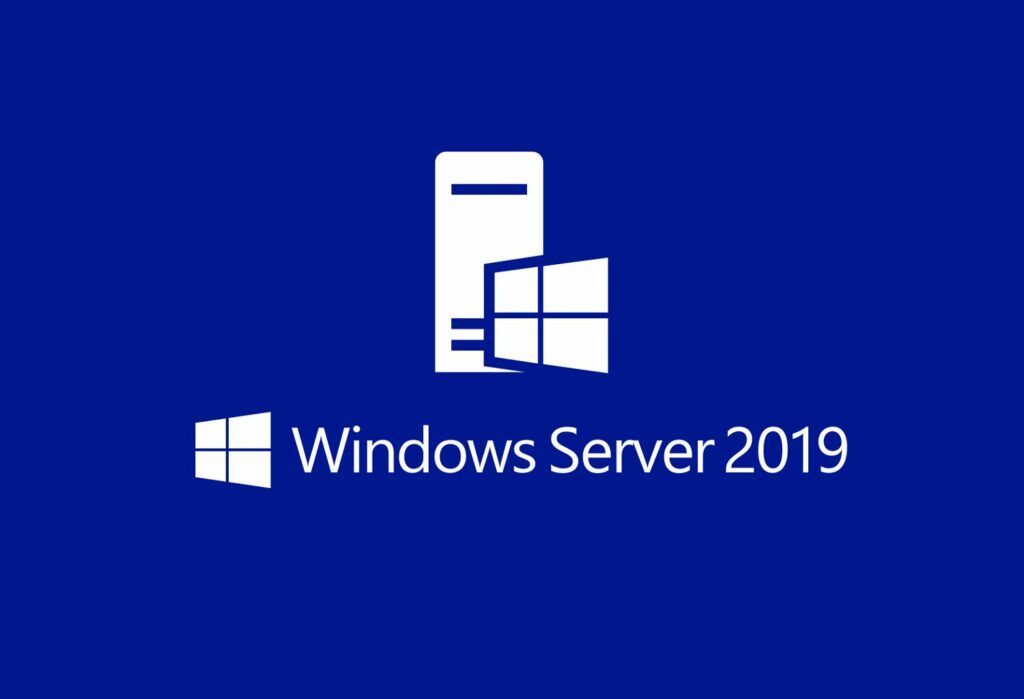Comment installer les outils d’administration de serveur distant dans Windows 10
Remarquer
- presse Clé Windows; recherche »Gérer les fonctionnalités facultatives » et ouvrez les résultats ; cliquez sur Ajouter une fonctionpuis recherchez « RSAT.«
- L’ajout de RSAT dans Windows n’est disponible que pour Windows 10 version 1809 et versions ultérieures.
- Les anciennes copies de Windows 10 nécessitaient des outils de téléchargement de Microsoft et ne pouvaient contrôler que les anciennes versions de Windows Server.
Cet article explique comment installer les outils d’administration de serveur distant (RSAT) sur un ordinateur Windows 10 et inclut des informations sur les versions et la compatibilité.
Remarques
Exécutez une copie de Windows antérieure à la build 1809 ? Non seulement vous devez télécharger ces outils directement auprès de Microsoft et vous ne pouvez contrôler que les anciennes versions de Windows Server, mais malheureusement, dans les anciennes versions de Windows 10, vous ne pouvez installer RSAT que dans Windows 10 Pro et Windows 10 Enterprise.
Comment installer RSAT dans Windows 10
Si vous souhaitez contrôler Windows Server à partir de Windows 10, vous aurez besoin des outils d’administration de serveur distant de Microsoft. Communément appelés RSAT, ces outils sont une compilation de diverses applications et services nécessaires pour contrôler Windows Server.
Avec une copie de Windows mise à jour depuis la mise à jour d’octobre 2018 (1809), ces outils ne prennent que quelques secondes à configurer dans Windows et peuvent contrôler Windows Server 2019 et les versions antérieures.
Dans le passé, l’installation de tels outils nécessitait un téléchargement à partir du site Microsoft. Mais depuis la mise à jour d’octobre 2018, vous pouvez le faire depuis Windows.
-
presse Clé Windowsrecherche »Gérer les fonctionnalités facultatives« ,puis appuyez Entrer.
-
En haut de la fenêtre qui vient de s’ouvrir, sélectionnez Ajouter une fonction.
-
Dans le champ de recherche, saisissez « RSAT, » Cochez chaque outil que vous souhaitez installer, puis cliquez sur Installer.
-
S’il n’y a pas d’option RSAT, cela signifie que votre installation Windows est obsolète. Vérifiez la version de Windows dont vous disposez pour vous assurer que vous utilisez Windows 10 Professionnel ou Windows 10 Entreprise.
-
Si vous utilisez Windows 10 Professionnel ou Windows 10 Entreprise, vous pouvez télécharger l’outil RSAT sur le site Web de Microsoft. Après le téléchargement, ouvrez le fichier et suivez les instructions à l’écran pour l’installer.
Remarques
Vous n’êtes pas sur la build 1809 et vous n’avez pas Windows 10 Pro ou Enterprise ? Vous pouvez toujours mettre à jour votre copie de Windows, puis installer RSAT à partir de Windows. Vous devez mettre à jour votre copie de Windows via Windows Update.
Une note sur les versions RSAT et la compatibilité
Avec une copie récente de Windows 10, vous pouvez installer des RSAT et les utiliser pour gérer Windows Server 2019 ainsi que les versions précédentes de Windows Server. L’installation de RSAT dans Windows ne vous donne pas la possibilité d’installer une version différente de l’outil.
Cependant, si vous téléchargez ces outils à partir du site Web de Microsoft, vous devez choisir entre deux options principales WS_1803 Forfait RSAT et Forfait RSAT WS2016.
Si vous exécutez Windows 10, version 1803 (mise à jour d’avril 2018) ou une version antérieure, téléchargez le package RSAT WS_1803 pour gérer Windows Server, version 1803 ou 1709. Si vous utilisez 1803 mais souhaitez gérer Windows Server 2016 et versions antérieures, téléchargez le package RSAT WS2016.
Merci de nous en informer!
Recevez chaque jour les dernières actualités technologiques
abonnement
Dites-nous pourquoi !
D’autres ne sont pas assez détaillés pour comprendre